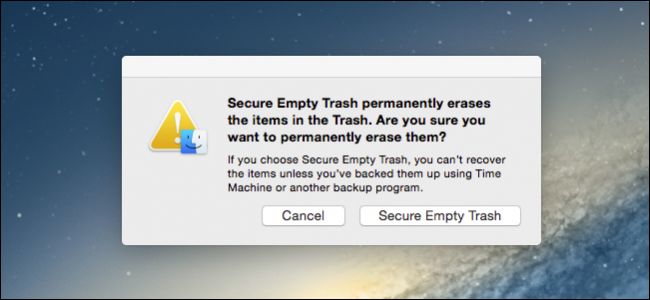Vaši su podaci važni, ali samo zato što ste ispraznili kantu za otpad, ne znači da se datoteka ne može vratiti.
Napomena: ovo će raditi i za Windows 7 i za Windows 8.
Sigurno prepisivanje slobodnog prostora
Kad izbrišete datoteku iz koš za otpatkeWindows, umjesto da izbriše stvarnu datoteku, prostor koji datoteka zauzima jednostavno je označen kao slobodan tako da može doći druga datoteka i koristiti te blokove na tvrdom disku. Jedan od načina da osigurate da se podaci ne mogu povratiti jest jednostavno prebrisati sav slobodni prostor slučajnim podacima. Da biste to učinili, kliknite na start i otvorite administrativni naredbeni redak.

Kada se naredbeni redak otvori upišite:
šifra / w: F:
Gdje je F slovo pogona na kojemu želite sigurno prebrisati slobodni prostor.

Zamijenit će slobodni prostor s tri prolaza kao što je gore prikazano.
- Prvo sa svih nula - 0x00
- Drugo sa svih 255, - 0xFF
- Konačno sa slučajnim brojevima
To je sve. Trebalo je oko 25 minuta da zamijenite 50 GB slobodnog prostora na mom sustavu, ali vaša kilometraža može varirati.
SDelete
Ako želite koristiti alat treće strane, možete koristiti SDelete iz Microsoftovog paketa besplatnih alata Windows SysInternals. Jednostavno preuzmite datoteku i izdvojite je.

Zatim otvorite izvučenu mapu, upišite "cmd" u navigacijsku traku i pritisnite enter.
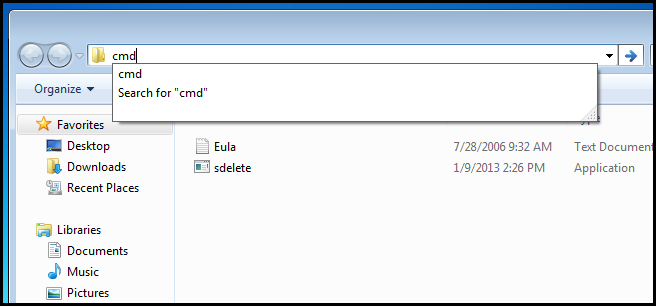
Sada pokrenite sljedeće:
SDelete –c F:
Gdje je F slovo pogona na kojemu želite prebrisati slobodni prostor.

To je sve.